iPhone6 6p 7 7p屏幕适配,切图准则
我们都知道一套完整的 App 通常会有很多张切图,不管是 iPhone 需要 1x、2x、3x 图档,Android 需要至少 3 种 hdpi、xhdpi、xxhdpi。在庞大的切图数量下如何让负责套图的 RD 快速找到所需图档,档名的命令方式就需要双方统一格式方便大家作业。所以,制定一套非常有效而方便的APP切图命名规范非常有用的。
下面就跟随小编来详细了解APP切图命名的流程和命名规范。
ios切图尺寸规则
目前iPhone有10种型号,5种屏幕尺寸,再加上6plus的“降采样”(Downsampling)(1080-1920),还有iPhone6和6+上的放大模式(1125-2001)和默认模式(1242-2208),是不是感觉好恐怖?但是不用怕,我分享一套超简单的适配方法,看完你都不信有这么简单~
美术交付给开发的资料有
1、 标注图(以640为宽度尺寸为基准标注)
2、 2x切图(以640为宽度尺寸为基准切图)
3、 3x切图(以1280为宽度尺寸为基准切图)
开发看到这份标注图,可以自己用上面的数字,乘以1.5得出3X的数字。
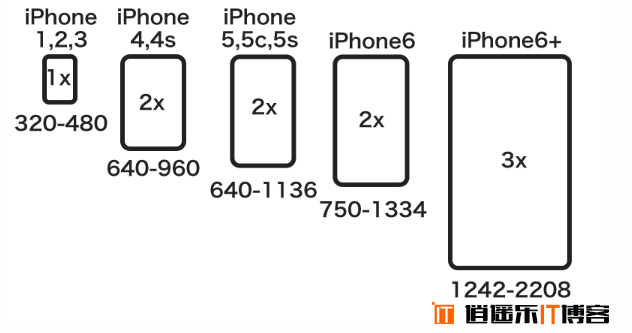
1.为什么3x切图要以1280来为宽度?
其实iPhone6+的尺寸1242*2208作为3X,怎么算都又难记又不能整除,我们直接640*2得到1280跟1242相差也没几十个像素,最重要的是不虚边啊,放在真机上看(处女座除外)看不出差别的。
2.为什么只设宽度?
为了保持长宽比例。iPhone的这几个尺寸不是正好的,宽度放大后高度总差那么几个像素,这不要紧,千万别去改高度,手机屏幕是可以上下滑动的嘛。不可以滑动必须保证一屏显示的除外,手动去调整好了。
3.为什么开发不是乘以2而是乘以1.5来算尺寸和字号?因为大屏手机就是要显示更多内容而存在的。纯等比放大界面看起来傻大傻大的,实验证明1.5倍是正好的。
Android切图尺寸规则
px(像素)是我们UI设计师在PS里使用的(不解释),同时也是手机屏幕上所显示的(也不解释)
dp是开发写layout的时候使用的尺寸单位,sp是开发写layout时关于字体的字号单位,且dp与sp总为1:1关系。
Android支持四种不同的dpi模式:ldpi mdpi hdpi xhdpi xxhdpi
一般地,手机分辨率与所运行的dpi模式是匹配的,例如hvga(320×480像素)的手机屏幕一般在3.5英寸左右,运行在mdpi模式下(也有例外,稍后解释)(这个是ROM控制的,app不能改变)。当运行在mdpi下时,1dp=1px:也就是说设计师在PS里定义一个item高48px,开发就会定义该item高48dp;Photoshop中14px大的字体,开发会定义为14sp。
对于一部wvga(480×800)手机(G7、N1、NS),一般是运行在hdpi模式下。当运行在hdpi模式下时,1dp=1.5px:也就是说设计师在PS里定义一个item高72px,开发就会定义该item高48dp;Photoshop中21px大的字体,开发会定义为14sp。
所以,当你的app需要适配多个dpi模式的时候(例如同时适配mdpi与hdpi),若你在wvga下做设计,你需要将你的各数值都为3的倍数,并在切图标注时将所有的数字除以3乘以2换算成dp,这样开发的同一套layout就能用在两个不同的dpi模式下,而不是写两套layout。
mdpi与hdpi是2:3的关系
mdpi与xhdpi是1:2的关系
ldpi与mdpi是3:4的关系
Galaxy Nexus 是720P屏幕,就是运行在xhdpi下的。
再补充一种例外,有些比较山寨的Pad有可能是7英寸屏幕,分辨率为wvga(480×800)运行在mdpi下,所以一部wvga手机是320x533dp,一部wvga平板是480x800dp,可以显示的内容会多很多。
从2013年开始ldpi mdpi hdpi相继退出了历史舞台!以1280*720的720P主要机型占据了主流,即xhdpi。
2015年预计将会是1080P的天下了,因为从14年下半年到2015年推出的android手机均为1080P,可以预见未来的趋势!
以下是当前android主要机型规范:
手机常见分辨率:
4:3
VGA 640*480 (Video Graphics Array)
QVGA 320*240 (Quarter VGA)
HVGA 480*320 (Half-size VGA)
SVGA 800*600 (Super VGA)
5:3
WVGA 800*480 (Wide VGA)
16:9
FWVGA 854*480 (Full Wide VGA)
HD 1920*1080 High Definition
QHD 960*540
720p 1280*720 标清
1080p 1920*1080 高清
手机:
小米1 854*480(FWVGA)
小米2 1280*720
小米4 1920*1080
分辨率对应DPI
"HVGA mdpi"
"WVGA hdpi "
"FWVGA hdpi "
"QHD hdpi "
"720P xhdpi"
"1080P xxhdpi "
APP切图命名规则
基本上 App 的切图可分为下面几大类:
背景、按钮、图示、图片、照片、TabBar icon 等。
为了让切图便於管理,通常会依图片性质命名。例如 bg-xxx.png、btn-xxx.png、img-xxx.png、tab-xxx.png。当图档要做给 Retina 萤幕使用时,只要在副档名前加上「@2x」就可以了。如bg-xxx@2x.png、btn-xxx@2x.png 、icon-xxx@2x.png。在命名时 bg-xxx.png 中间的 – 可以改为 _ 。
iOS HIG 上写著 Desktop icon 档案命名使用 -,如果切图只给 iOS 使用,可以和 iOS 采用相同的命名方式。请注意 Android 不支援 – 的命名方式,如果图档要运用在 Android 上,请把所有的 – 改成 _ 底线。最好不要把数字或符号当成档名的开头,如 3-icon.png 、+abc.png之类。

背景
bg-xxx.png,从整个页面的大底图、某个 TableView 的字段底图、Navigation Bar 的底图都可算在背景范围内。
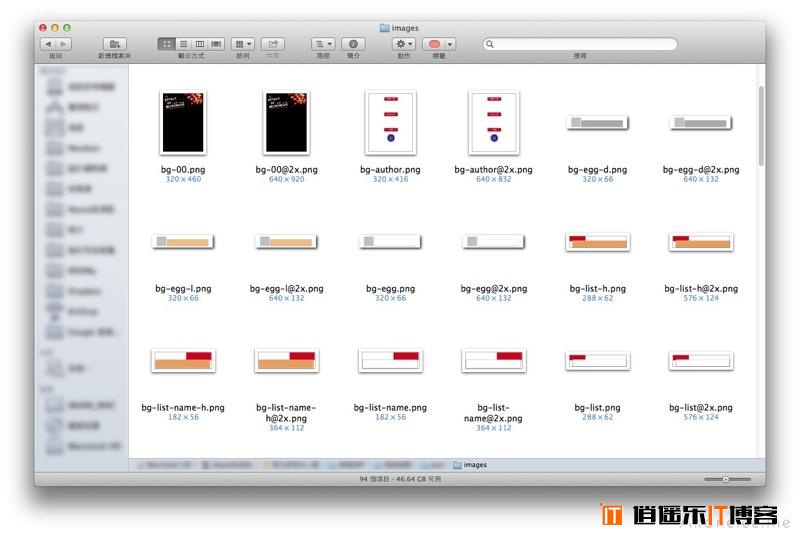
页面背景
要留意整个画面的高度,大多数的页面需要扣除状态列和 Navigation Bar 高度,如果画面上有 Tab Bar 的话,底图尺寸会更小。
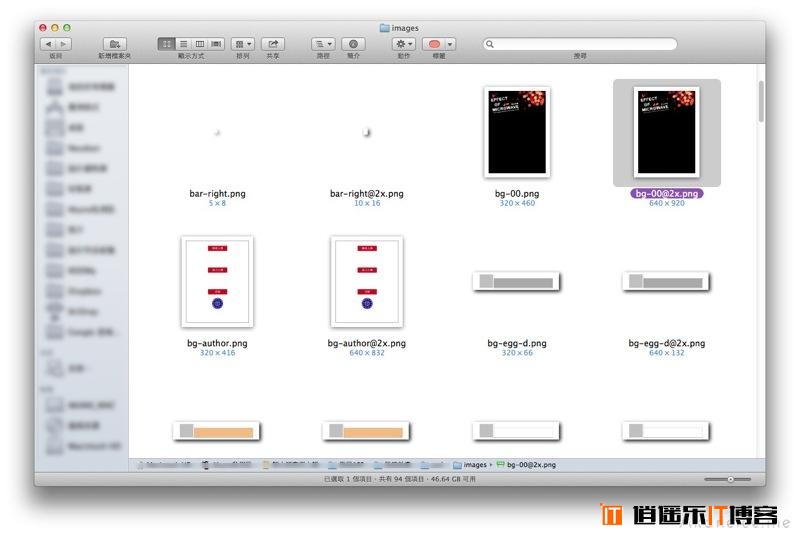
TableView 字段底图
运用在列表。列表字段内容可能包含缩图、说明文字、箭头等。为了美感或是加快开发效率,有时会将缩图和箭头等直接做在底图上,遇到这种情形请先向 RD 讨论确认单一字段内拥有哪些元素、又有哪些元素要直接做在底图上。
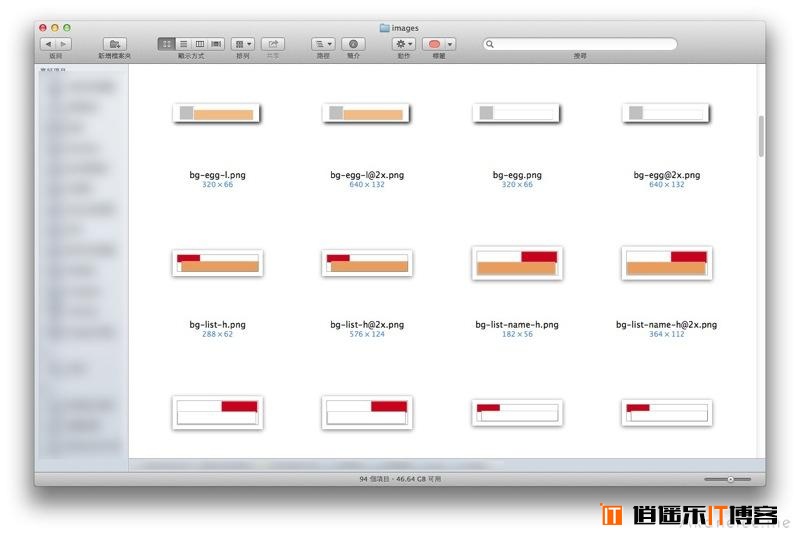
按钮底图
按钮有很多种不同的作法,有的是将整个按钮连带文字一起切图,有的运用在内建按钮上、底图和文字是分开的。在这边指的是底图和文字分开的按钮,这种作法优点在于按钮可随文字长度自行加长缩短,底图也会自行延展,不需将 App 内所有的按钮都切图出来。
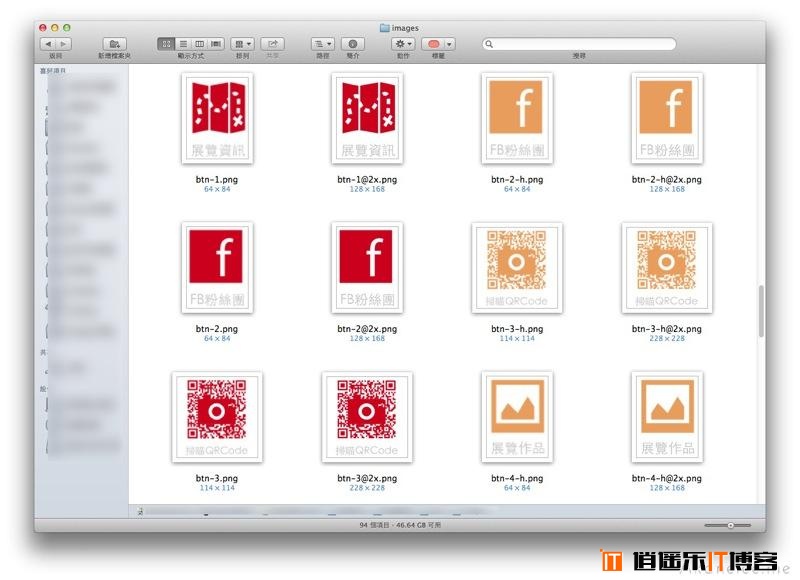
按钮的切图常以 btn-xxx.png 来命名 。App 里的按钮拥有 4 种属性,分別为一般、点击、不能点击、选中。但不追求精致与完整度的话,只出一般属性按钮图档就可以了,在 iOS 上 RD 能在使用者点击按钮时将原图档变暗做为点击提示。
(Android App 按钮就一定要 2 张图,一般状态、点击状态。)
一般(normal):btn-xxx-n.png,最基本的按钮外观。
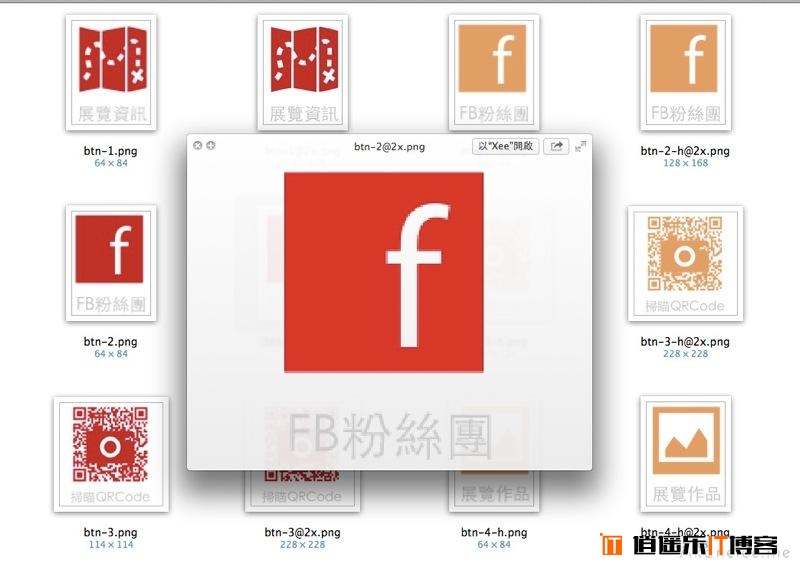
点击(highlight):btn-xxx-h.png,使用者触摸萤幕碰到按钮,为了告知使用者有点击到而出现的回应提示。

不能点击(disabled):btn-xxx-d.png,代表App有这功能但使用者无法使用。例如如安装在iPod上的App有播打电话功能时。既然不能被点击干脆直接隐藏的作法也是有的。要直接将按钮隐藏或是以不能被点击的状态呈现需视情况决定。
选中(selected):btn-xxx-s.png,选中出现在有复数选项时,但通常不会把按钮拿去做复数选项控件,这种按钮状态出现的机会不高。
此外,图示、图片、照片我也习惯有固定的命名方式。主要是让 RD 能够快速套图,并没有硬性规定该如何将图档分类命名。
图示:icon-xxx.png。
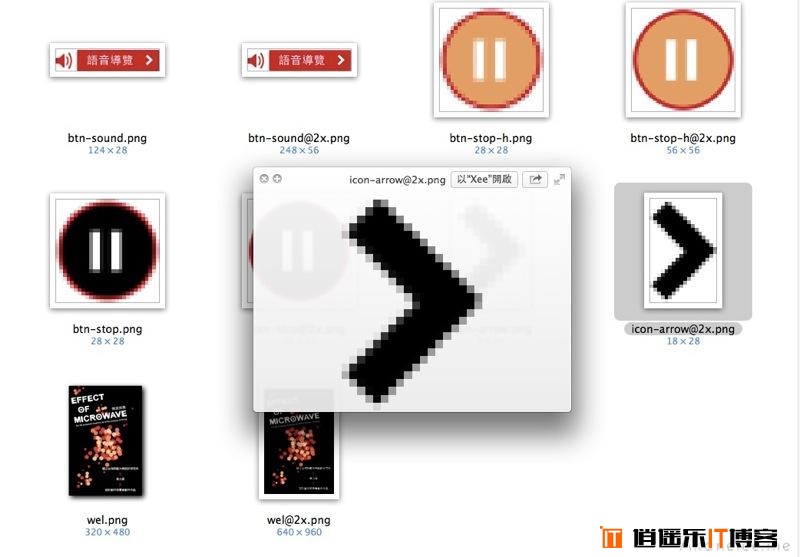
图片:pic-xxx.png 或是 img-xxx.png。
照片:pho-xxx.png。
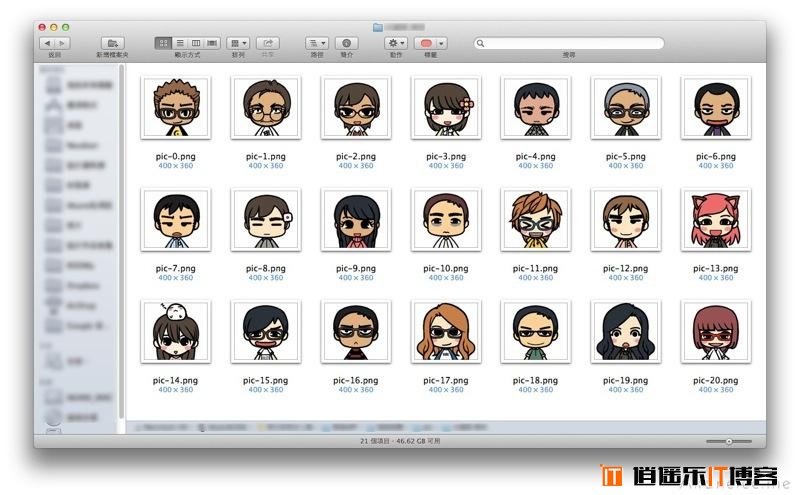
PS.如果是流水号的话,要从 0 开始编号喔!
TabBar 上的 icon 作法较特殊,虽然它是 icon,但我不会以 icon-xxx.png 来命名。为了和其他 icon 作区隔,我会使用 tab-xxx.png 来表示。(App:App Store)
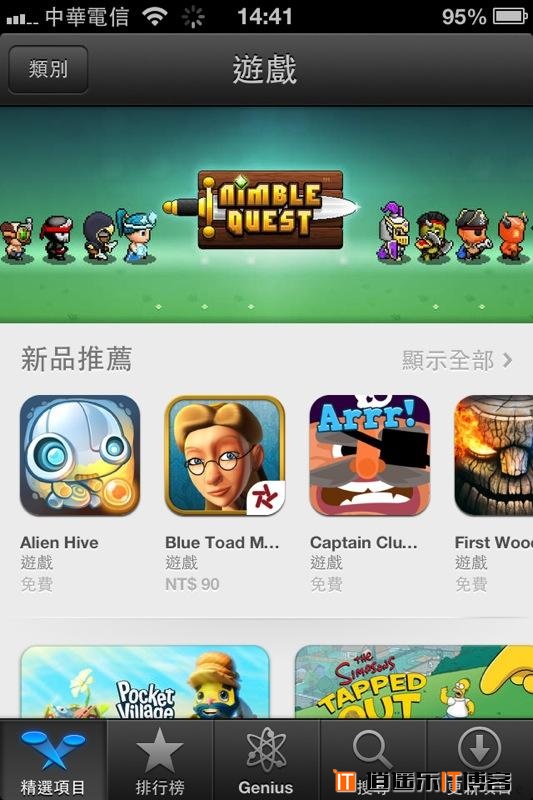
若使用 iOS 内建的 TabBar,则 icon 尺寸、制图方式都需依照规范。在 iOS5 之后 TabBar 可以变更 底图和 icon 图,不受黑底白 icon 的限制。TabBar 可分成三层:底图层、选中时的高光层、icon层。(App:Find my friends)
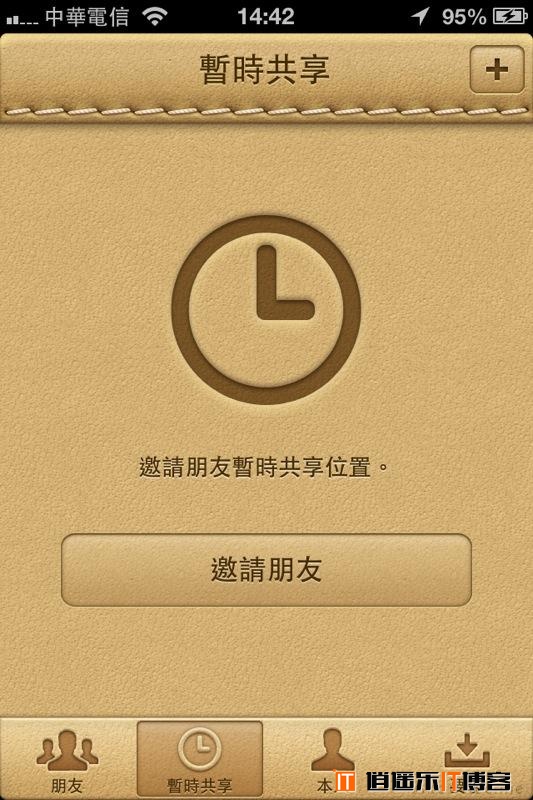
底图层、高光层会因为 TabBar 个数不同而自动延伸,高度为 49px。icon 需依 Guideline 制作 30x30px。加上选中时 icon 会改变,因此 TabBar 的切图共有 4 个部份:底图、选中时的高光、一般情况下的 icon、被选中时的 icon。
iPhone6 6p 7 7p屏幕适配,切图准则相关推荐
- android 从服务端获取的图片怎么适配不同分屏幕的手机,移动端的适配|切图|标注...
年前最后一个工作日,完成这篇干货- 这篇文章的目的是想从更深的原理层去找到一些设计规范的原因,比如为什么要选用@2x的750*1334做基础设计稿? 开发拿到设计基础稿是如何操作适配的? 基础稿是如何 ...
- android 1396x750设计图,移动端的适配|切图|标注
年前最后一个工作日,完成这篇干货- 这篇文章的目的是想从更深的原理层去找到一些设计规范的原因,比如为什么要选用@2x的750*1334做基础设计稿? 开发拿到设计基础稿是如何操作适配的? 基础稿是如何 ...
- [超级懒人最简单法]iPhone 6 plus 适配切图方法分享(转载文章)
网络上已经有很多适配教程,可是看了半天总是半懂不懂..最后还是要综合多个教程再动动脑子动动手,最好有程序大哥帮你试一下(这得有多大的福气) 如果有跟我一样情况的: 1. 有人说用sketc ...
- 屏幕适配入门-了解基本概念-图片适配
google 点击打开链接 看不懂google的看这个启蒙篇 点击打开链接 鸿洋给出的建议:点击打开链接 主要是通过设置百分比的方式达到适配的目的. 就是在项目中针对你所需要适配的手机屏幕的分辨率各 ...
- UI设计规范整理一iOS字体和切图及规范
UI设计规范一iOS字体和切图及规范 说明: 1.对象为程序员等开发人员. 2.方法有千种,仅供参考. 3.文档的本质是备份与查看,对外方便协作与对内提升效率. 4.文档不是万能的,如果文档查看对象看 ...
- iOS界面设计切图小结
iOS界面设计切图小结 APR 12TH, 2013 1.基本尺寸 (1)界面 实际设计时按: iPhone4.4s:640px*960px iPhone5: 640px*1136px iPad:15 ...
- 屏幕适配以及ui切图规范和命名标准
android屏幕适配详解 屏幕级别 屏幕密度 比率(相对) 物理大小(英寸) 像素大小 通常的分辨率 ldpi 120 3 0.75 1 120 mdpi 160 4 1 1 160 320*4 ...
- iphone6 和 iphone6 plus 屏幕适配问题
苹果IOS8系统会根据APP的启动图来判断开发者是否对iPhone6和6plus大屏幕进行适配,有两种方法设置启动图:第一:用Xcode生成的LaunchScreen.xib进行启动图设置:第二:将l ...
- 谈一谈Android适配(从蓝湖切图模糊问题说开去)
最近在新的项目画UI的时候,从蓝湖导出切图后,发现显示很模糊.最后发现是蓝湖设置问题,没有正确计算不同dpi目录下的图片像素值.适配问题看起来很简单,但是很多细节却很容易被忽略,而且网上也有一些文章讲 ...
- iOS 13 LaunchScreen.storyboard 启动图屏幕适配
苹果3.26 发文 延迟 使用 Xcode storyboard(故事板) 来提供 app 的启动屏幕,截止日期延长到6.30.弃用iOS Launch Image 早晚都得整,来写一篇博客讲讲使用方 ...
最新文章
- 关于AIX lv 4k offset问题初步了解
- 【Java报错】GP数据库 function point(unknown) is not unique.Could not choose a best candidate function 问题解决
- Spark-sql:以编程方式执行Spark SQL查询(通过反射的方式推断出Schema,通过StrutType直接指定Schema)
- matlab实现单纯型法解线性规划_【考研运筹学讲解】线性规划(一)
- hbase数据迁移到hive中
- 后端技术:Java 程序员常犯的 10 个 SQL 错误!
- Java 基础 之 标识符
- android输入时背景颜色,Button根据EditText输入状态改变背景颜色
- uva 1613——K-Graph Oddity
- Page Cache的落地问题
- 服务实体经济、战略级行业再下一城,钉钉发布制造行业解决方案2.0
- java Statement与preparedStatement的区别
- 静态代码块与静态函数的执行顺序
- mysqldump导出数据库视图_mysql中如何用mysqldump批量如何导出视图view啊?
- html上传图片至数据库,Django 图片上传到数据库 并调用显示
- Careercup - Facebook面试题 - 4907555595747328
- 在SAP自建 全国各大城市数据表。
- 金融计算机在线使用,金融计算器使用实例.ppt
- 电路中的VCC是什么意思?
- gazebo入门教程(二)建立简单模型
热门文章
- JasperReport那些事儿(五)——再说表格式报表
- 什么是WAP?[wap全程认识]
- 饭后的不良习惯,看看你中了几招?
- oracle判断除数为零,Oracle decode函数 除数为零
- 50内的勾股数java_学习知识:50以内勾股数有哪些
- EXCEL数组公式(2)---数组公式的基础概念等
- 【RuoYi-Vue-Plus】扩展笔记 01 - 集成 JavaMail 发送邮件(源码)
- caffe从秃头到入门 /usr/bin/ruby -e “$(curl -fsSL https://raw.githubusercontent.com/Homebrew/install/master
- java 读取xls、xlsx文件
- 微信挪车功能成功上线,祝贺一下自己
